Sommaire
![]() A propos de l'auteur
A propos de l'auteur
![]() Articles liés
Articles liés

Réparation de fichiers Améliorée par l'IA
Réparer les fichiers corrompus et améliorer la qualité des fichiers!
Que faites-vous lorsque les vidéos que vous avez si durement créées sont corrompues, endommagées ou indisponibles ? Abandonnez-vous tout simplement l'idée de réparer les vidéos ? Non, vous pouvez essayer les correctifs pour réparer les vidéos corrompues sur Mac.
Il est frustrant de constater que vos vidéos cessent brusquement d'être lues et affichent des messages d'erreur tels que l'erreur 2048 sur Mac. Il existe toujours un risque que les fichiers vidéo soient endommagés ou corrompus d'une manière ou d'une autre, quel que soit leur format. Une erreur humaine se produit parfois. Dans d'autres cas, c'est la technologie qui est en cause. Cet article présente quelques techniques pour vous aider à réparer une vidéo corrompue sur Mac.

Pourquoi un fichier vidéo devient-il corrompu ou endommagé ?
Les vidéos peuvent parfois être corrompues ou inaccessibles. Cela peut être dû à différents facteurs, notamment le format vidéo, l'équipement de lecture, la connexion internet et la procédure d'encodage de la vidéo. Pour mieux comprendre pourquoi les vidéos sont endommagées et ce qu'il est possible de faire, examinons ces causes.
- 💣Coupure de courant soudaine sur votre Mac. Ce phénomène est souvent dû à une panne de courant, à une infection virale ou à une erreur système.
- 💥Dommages physiques au support. Le support peut être endommagé par des cassettes cassées ou des rayures sur un CD ou un DVD.
- 🔈Problèmes de format. Lorsque l'appareil d'enregistrement vidéo doit être configuré correctement, des problèmes de format peuvent survenir. Les problèmes de format peuvent également entraîner l'impossibilité de lire les vidéos transférées sur des lecteurs flash.
- 🔨Compression ou conversion vidéo de mauvaise qualité. Vous risquez d'abîmer votre fichier vidéo MP4 si vous utilisez un logiciel instable pour le compresser ou le convertir.
- 🧰Quelque chose ne va pas avec la source de téléchargement. Il arrive que le site web ou la page internet que vous utilisez pour télécharger votre fichier vidéo présente des risques. Cela peut entraîner la corruption et l'inaccessibilité de votre fichier vidéo. En outre, le téléchargement de vidéos endommagées augmente le risque pour les autres fichiers vidéo présents sur votre ordinateur.
Comment réparer les fichiers vidéo corrompus ou endommagés sur Mac
Supposons qu'il vous soit arrivé d'endommager le son lors de la lecture d'une vidéo. La corruption des données peut être en cause si la vidéo est continuellement coupée ou si votre lecteur vidéo vous avertit que le fichier ne peut pas être lu. Plutôt que de supprimer définitivement vos enregistrements, découvrez comment les réparer facilement. Ce guide vous explique les solutions pour restaurer vos fichiers vidéo endommagés sur Mac.
Méthode 1 : Réparer une vidéo corrompue sur Mac avec EaseUS Fixo
Vous pouvez réparer les vidéos endommagées sur votre Mac de manière responsable avec EaseUS Fixo pour Mac. Ce logiciel dispose d'une nouvelle fonction de réparation de vidéos corrompues en plus de ses fonctions de réparation de fichiers vidéo corrompus sur Mac. Il peut extraire les données d'un fichier vidéo corrompu et séparer les flux audio et visuels sur un duplicata.
Il s'agit d'un programme remarquable qui simplifie la réparation des vidéos endommagées. Son utilisation vous permettra de réparer les vidéos dont la lecture a été interrompue pour quelque raison que ce soit, y compris une infestation de logiciels malveillants, des secteurs défectueux cassés, et bien plus encore.
- ✅Réparation de vidéos sur Mac : Il peut réparer des vidéos dans diverses situations, telles qu'un montage, une conversion, un enregistrement, une prise de vue, etc. inappropriés.
- ✅Stockage pris en charge : Il peut réparer les fichiers vidéo corrompus sur un appareil photo, un caméscope, un téléphone Android, un appareil iOS et une carte SD.
- ✅Formats vidéo pris en charge : M4V, FLV, AVI, MOV, MP4, MKV, WMV, SWF, FLV, MP3, NPEG, 3G2, RM/RMVB, etc.
- ✅Utilisation facile : Tout le monde peut utiliser ce logiciel sans problème car il ne nécessite aucune connaissance spécialisée.
Téléchargez EaseUS Fixo et suivez les étapes ci-dessous pour réparer les vidéos corrompues.
Étape 1. Lancez EaseUS Fixo sur Mac
Téléchargez EaseUS Fixo sur votre Mac et lancez-le. Cliquez sur "Réparation vidéo" à gauche et cliquez sur "Ajouter une vidéo" pour télécharger vos fichiers vidéo MP4/MOV/MKV/3GP corrompus.
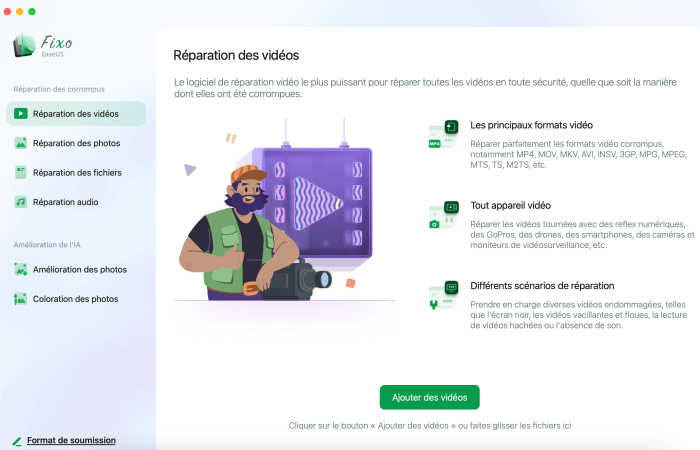
Étape 2. Sélectionnez la vidéo corrompue et lancez la réparation
Sélectionnez une vidéo ciblée et cliquez sur le bouton "Réparer" pour démarrer le processus de réparation d'une seule vidéo. Si vous souhaitez réparer toutes les vidéos, sélectionnez-les toutes et cliquez sur "Réparer tout".
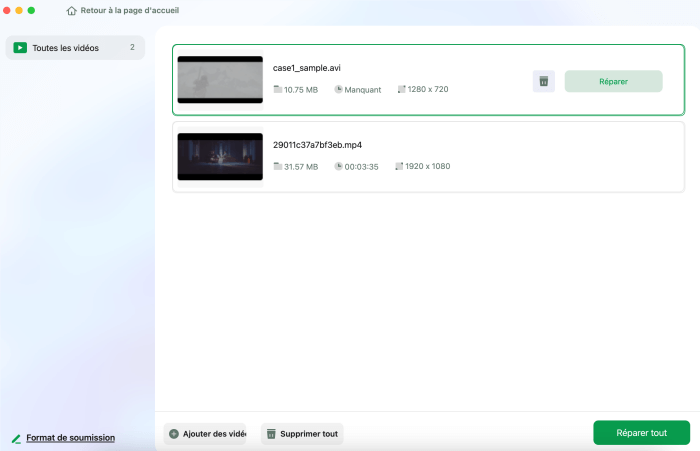
Étape 3. Afficher et enregistrer les vidéos corrigées
Attendez quelques minutes et les vidéos corrompues seront réparées. Le temps que vous attendez dépend du degré de corruption de vos vidéos. Cliquez ensuite sur "Afficher réparé" pour prévisualiser les vidéos. Pour enregistrer la vidéo corrigée, cliquez sur le bouton "Enregistrer". Garder plusieurs vidéos est acceptable. Choisissez simplement "Enregistrer tout" pour terminer.
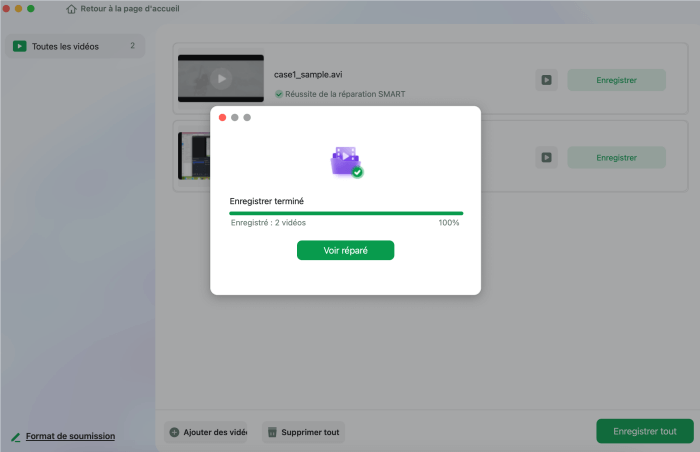
Étape 4. Exécutez le processus avancé de réparation vidéo
Si la réparation rapide ne fonctionne pas, essayez le mode de réparation avancé. Choisissez "Réparation avancée" pour démarrer le processus. Après avoir téléchargé un exemple de vidéo, sélectionnez "Confirmer".
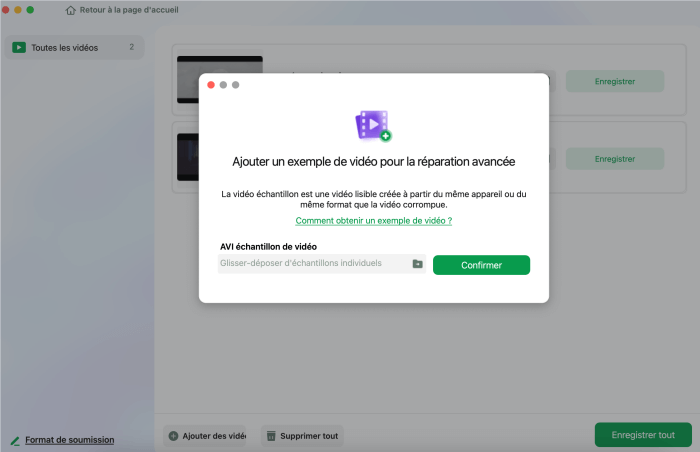
Étape 5. Visualisez et enregistrez la vidéo réparée en mode avancé
Une fenêtre d'informations détaillées sur la corruption et des exemples de vidéos apparaîtront. Cliquez sur "Réparer maintenant" pour démarrer le processus. Une fois la réparation terminée, vous pouvez visualiser les vidéos réparées et cliquer sur le bouton "Enregistrer" pour conserver les fichiers vidéo réparés sur le chemin souhaité.
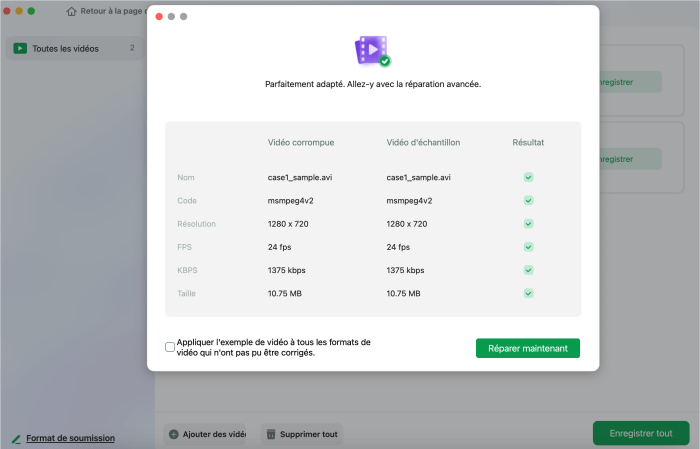
Si vous ne souhaitez pas télécharger de logiciel, nous proposons également un service de réparation vidéo en ligne pour réparer vos vidéos endommagées sans téléchargement. Plus informations >>
Partagez cet article sur les médias sociaux s'il est instructif, et aidez d'autres personnes à apprendre comment réparer des fichiers vidéo corrompus sur un Mac.
Méthode 2 : Réparer les fichiers vidéo corrompus avec VLC Media Player
Essayez la réparation vidéo VLC pour réparer les fichiers vidéo corrompus de Mac. Vous pouvez réparer les fichiers vidéo AVI, MP4 ou MOV endommagés en utilisant la fonction de réparation de fichiers vidéo de VLC. Il dispose d'une capacité de réparation intégrée qui peut réparer rapidement et automatiquement plusieurs fichiers vidéo endommagés.
Étape 1. Ouvrez VLC et choisissez "Préférences..." pour réparer les MP4 corrompus sur Mac.
Étape 2. Pour importer le fichier MP4 corrompu, choisissez "Entrées /Codecs".
Étape 3. Sélectionnez "Toujours réparer" - Cliquez sur "Enregistrer", et votre film MP4 sera corrigé sur Mac.
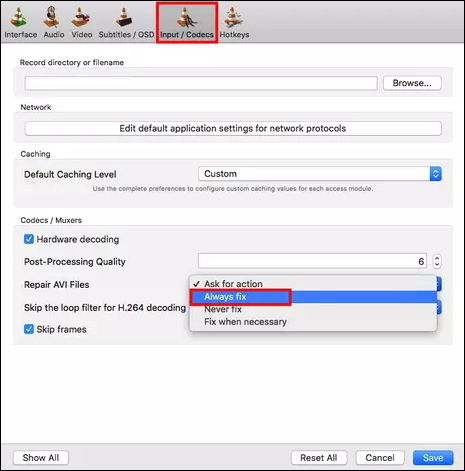
Cependant, VLC fonctionne mieux avec les fichiers AVI qu'avec les fichiers MP4. Par conséquent, il peut parfois être inefficace pour réparer d'autres fichiers vidéo corrompus tels que MP4, MKV, etc. Pour réparer les fichiers MP4 sur Mac, un logiciel spécialisé comme EaseUS Data Recovery est plus approprié.
Méthode 3 : Réparer les vidéos corrompues en changeant l'extension du fichier
Vous pouvez modifier l'extension de votre vidéo si vous souhaitez utiliser la fonction de réparation de VLC pour corriger le format AVI. Pour ce faire, suivez les étapes suivantes.
- Choisissez votre fichier pour afficher le menu déroulant
- Sélectionnez ensuite "Obtenir des informations" pour accéder à cette option.
- Modification de l'extension de fichier
- Vous pouvez modifier l'extension du fichier en cliquant sur la barre de texte "Nom et extension :".
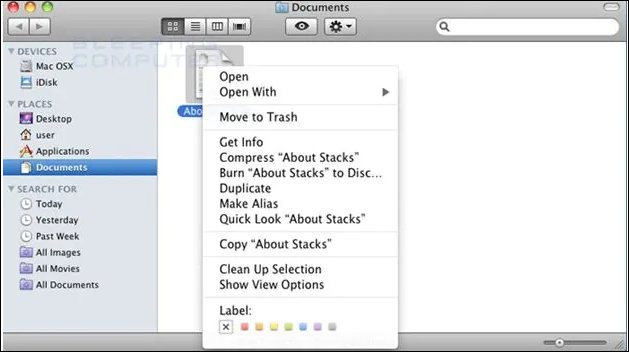
14 Meilleurs logiciels de réparation de vidéos gratuits pour Windows & Mac
Cet article propose les 14 meilleurs outils de réparation vidéo pour réparer une vidéo endommagée sur Windows, Mac et téléphones ou pour réparer une vidéo endommagé gratuit en ligne.
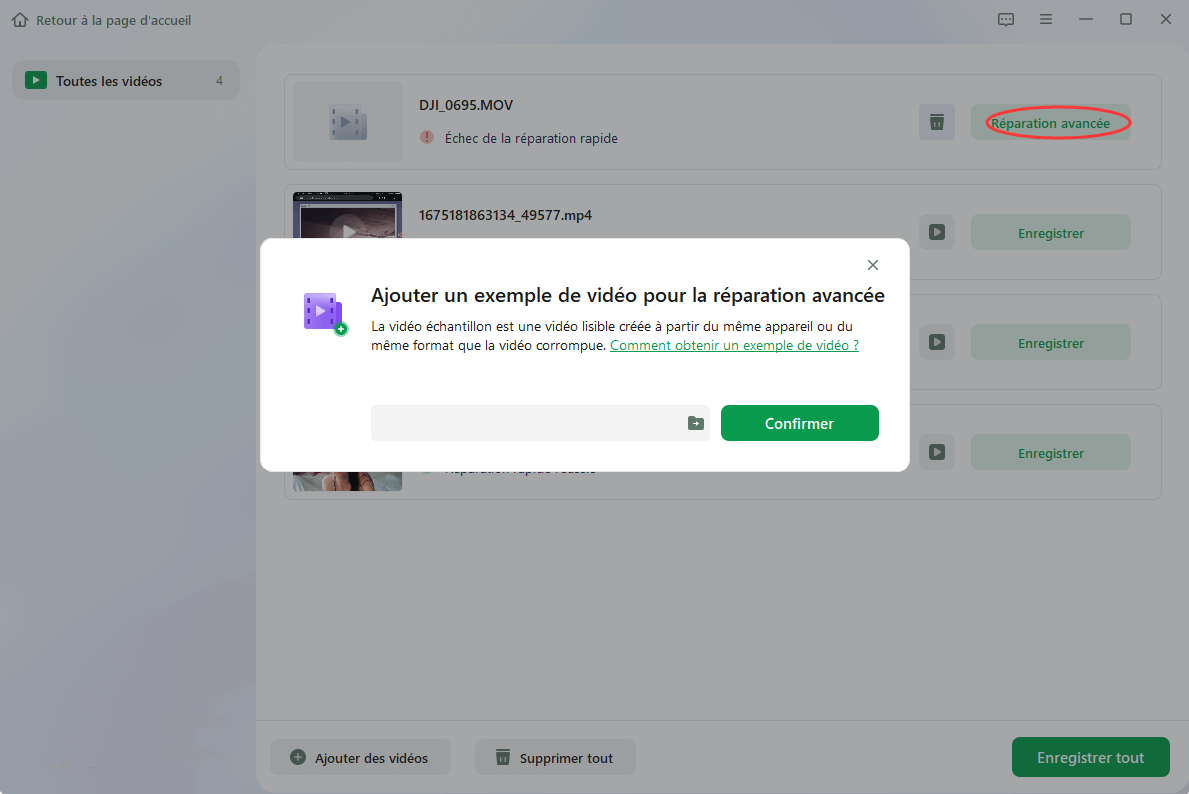
Tutoriel vidéo :Meilleurs logiciels de réparation vidéo en 2024 [Windows & Mac]
Comment réparer un fichier vidéo endommagé ? Cette vidéo présente les meilleurs outils de réparation vidéo pour réparer un fichier video.mp4 endommagé sous Windows, Mac et téléphones ou pour réparer une vidéo endommagé gratuit en ligne.
Tutoriel vidéo :Meilleurs logiciels de réparation vidéo en 2024 [Windows & Mac]
📌Chapitres vidéo:
00:29 EaseUS RepairVideo
01:34 EaseUS Fixo

Bonus :Comment réparer les fichiers vidéo corrompus en ligne
Vous avez une vidéo endommagée à réparer rapidement ? Essayez notre solution gratuite en ligne pour un diagnostic immédiat !
- ✨
- Bien que notre outil en ligne offre une solution rapide pour les réparations simples, certains fichiers gravement endommagés nécessitent une puissance de traitement approfondie. Pour ces cas complexes (ou si vous préférez une solution tout-en-un permanente), découvrez la version complète d'EaseUS Fixo.
Apprenez à utiliser EaseUS Online Video Repair en quelques étapes seulement.
Étape 1. Ouvrez EaseUS Online Video Repair et téléchargez la vidéo problématique
Ouvrez la page EaseUS Online Video Repair : https://www.easeus.fr/outils-de-reparation/reparer-fichier-en-ligne.html, cliquez sur "Ajouter une vidéo" ou faites glisser et déposez une vidéo corrompue, cassée ou qui ne joue pas dans la bonne zone pour la télécharger.

Étape 2. Entrez une adresse e-mail valide et commencez à réparer la vidéo
Entrez une adresse e-mail valide et cliquez sur "Commencer à réparer" pour télécharger et réparer la vidéo défectueuse.

Étape 3. Attendez la fin du processus de téléchargement et de réparation automatique
Cet outil de réparation en ligne téléchargera et réparera automatiquement la vidéo corrompue ou cassée pour vous. Vous pouvez laisser la page de réparation ouverte et continuer à faire d'autres choses.

Étape 4. Entrez le code d'extraction et téléchargez la vidéo réparée
Une fois le processus de réparation terminé, vous pouvez prévisualiser la vidéo dans le volet de droite. De plus, vous recevrez un e-mail avec un code d'extraction vidéo.
Allez chercher le code, rouvrez la réparation en ligne. page. Cliquez ensuite sur "Télécharger la vidéo" et entrez le code d'extraction, cliquez sur "OK" pour lancer le téléchargement de la vidéo réparée.

Conclusion
Nous espérons que les informations contenues dans cet article vous aideront à comprendre comment réparer des fichiers vidéo corrompus sur un Mac. Sur un Mac, la réparation des fichiers vidéo endommagés est simple, rapide et facile. La bonne nouvelle, c'est que la plupart des réparations vidéo effectuées à l'aide des techniques ci-dessus sont couronnées de succès. Vous avez également la possibilité de réparer votre vidéo à l'aide d'EaseUS Fixo.
FAQ pour réparer les fichiers vidéo corrompus sur Mac
Après avoir lu cet article, vous doutez peut-être de la possibilité de réparer des vidéos corrompues. Nous espérons que les questions suivantes vous permettront d'en savoir plus :
1. Comment réparer un fichier vidéo corrompu sur Mac sans logiciel ?
- VLC Media Player : Ouvrez VLC, allez dans Préférences > Entrées/Codecs, sélectionnez "Toujours réparer", puis relancez la lecture.
- Changer l'extension du fichier (ex: .mp4 en .avi) via "Obtenir des informations" dans le Finder.
- Récupérer une version saine via Time Machine si une sauvegarde existe.
2. Quel est le meilleur logiciel pour réparer des vidéos endommagées sur Mac ?
- EaseUS Fixo est un outil spécialisé recommandé pour :
- Réparer les formats MP4, MOV, AVI, MKV, etc.
- Corriger les vidéos issues de caméras, smartphones, ou cartes SD.
- Fonctionnalités avancées comme la séparation des flux audio/vidéo.
- Alternative gratuite : Des outils en ligne comme EaseUS Online Video Repair pour les réparations simples.
3. Pourquoi mes vidéos deviennent-elles corrompues sur Mac et comment l'éviter ?
- Causes courantes :
- Coupure de courant pendant l'enregistrement ou le transfert.
- Virus ou logiciels malveillants affectant les fichiers.
- Conversion/compression ratée avec des outils instables.
- Prévention :
- Utilisez des logiciels fiables (ex: HandBrake pour les conversions).
- Sauvegardez régulièrement avec Time Machine.
- Évitez les interruptions lors des transferts de fichiers.
Astuce bonus : Pour les fichiers gravement endommagés, tentez le mode avancé d'EaseUS Fixo ou consultez un professionnel de la récupération de données.
Cette page est-elle utile ?
A propos de l'auteur
Mélanie est une rédactrice qui vient de rejoindre EaseUS. Elle est passionnée d'informatique et ses articles portent principalement sur la sauvegarde des données et le partitionnement des disques.